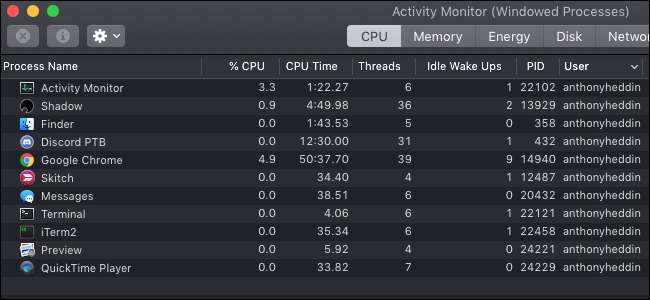
MacOSのアクティビティモニターには、実行中のすべてのアプリのリストが表示されます。これは、CPUを大量に消費するプロセスを終了するのに役立ちます。しかし、それはまた、システムプロセスの束を投入し、そのいくつかは安全に終了できない可能性があります。違いを見分ける方法は次のとおりです。
これらすべてのユーザーは誰ですか?
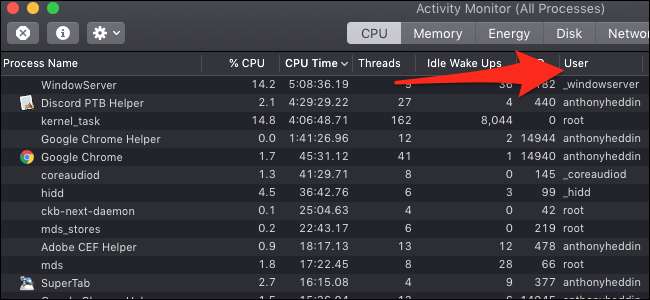
まず、プロセスの所有者を確認する必要があります。 macOS(およびその他の)でのプロセス Unixライクなオペレーティングシステム 、Linuxを含む) 所有者、 各プロセスを、プロセスを開始したユーザーアカウントに関連付けます。また、ユーザーアカウントは認識できますが、コンピューターには他にも多くのユーザーがいて、そのほとんどがシステムによって管理されています。
ここで、macOSの標準インストールでは、システムによって管理されている250人を超えるユーザーがおり、そのほとんどがアンダースコアで始まります。
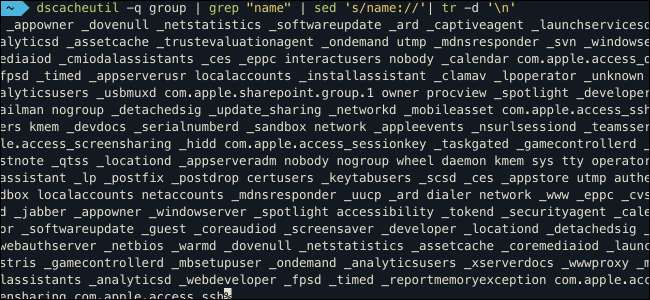
MacOSでのアクセス許可の動作方法により、Macには非常に多くのユーザーアカウントがあり、各ユーザーには特定のアクセス許可があります。たとえば、_dockには、ドックに関連するファイルにアクセスする権限がありますが、それ以外の権限はありません。これにより、低レベルのシステムプロセスを独自のコンテナに保持することで、システムをより安全に保つことができます。
重要: これらのほとんどは純粋にシステムプロセスであるため、所有者がアンダースコアで始まるプロセスを終了しないことをお勧めします。
ほとんどのプロセスは必要に応じて自動的に再起動するため、ユーザーアカウント名ですべてのプロセスを閉じるのはおそらく安全です。ただし、マシンで実行されているプロセスの大部分がアイドル状態であるため、システムパフォーマンスを節約するために、すべてを閉じることに夢中になってはいけません。余分なリソースを費やして再度開くのではなく、必要なときに備えてそのままにしておくことをお勧めします。
名前の横にアイコンが付いているプロセスは、通常は安全に閉じることができるアプリを示します。 「%CPU」で並べ替えると、最も多くのリソースを使用しているアプリを表示できます。
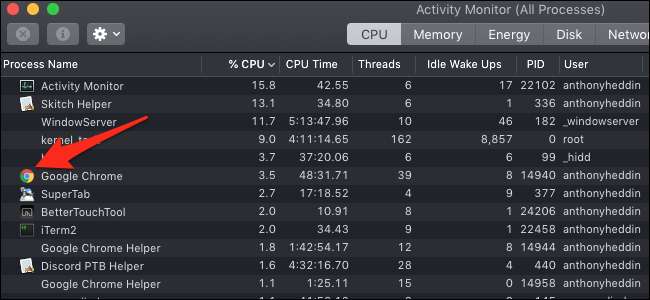
Google Chromeなど、これらの一部には、パフォーマンスを向上させるために使用されるヘルパープロセスがあります。 Chromeなどのアプリは、アクティビティモニターからではなく、[強制終了]メニュー([オプション]-[コマンド]-[エスケープ])から終了することをお勧めします。
注意すべき点の1つは、アプリに以下の2つのアイコンのいずれかがある場合は、アプリを閉じるときにさらに注意する必要があるということです。
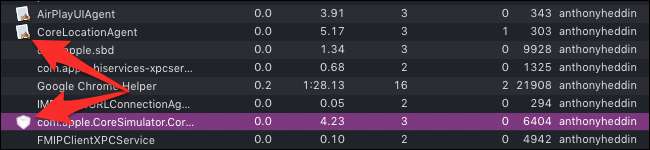
注意すべきアイコンは、鉛筆、ブラシ、定規が「A」の形をした白いシート、つまり盾です。
1つ目は、アイコンがないアプリのデフォルトアイコンです。これは、ユーザー向けのアイコンを必要としないバックグラウンドプロセスであることを意味している可能性があります。後者は、Siri、Finder、DockなどのユーザーレベルのAppleプロセスに固有のアイコンです。
「ルート」とは何ですか?
次はrootです。これは、システム権限が最も多いユーザーアカウントです。ルートアカウントのほとんどがシステムプロセスを処理するため、これは奇妙なものですが、起動するもののいくつかはルートとして起動します。特に、低レベルのシステムリソースにアクセスする必要があるものです。探しているものを知る必要があるため、これらを見つけるのは困難です。
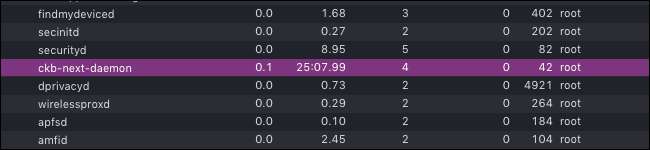
次に例を示します。ckb-nextはCorsairUSBマウスのサードパーティドライバであるため、rootとして実行されているckb-next-daemonがそのアプリのヘルパープロセスであることがわかります。それを閉じると、マウスが機能しなくなります。一般に、rootとして実行されていると認識したものを見つけた場合は、閉じても安全かもしれませんが、このカテゴリのプロセスのほとんどは、触れてはいけないシステムのものです。
フィルタの使用
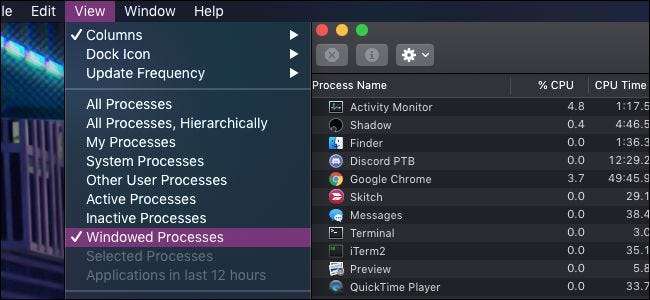
上部のメニューバーの[表示]メニューで、表示するプロセスを変更できます。ウィンドウのあるプロセスのみを表示するように選択できます。これにより、[強制終了]メニューと同じリストが表示されます。また、自分が開始したプロセス、システムによって開始されたプロセス、およびアクティブまたは非アクティブになったプロセスを確認することもできます。
これらのフィルタービューの便利な部分は、その上に「%CPU」で並べ替えることができることです。たとえば、フィルターとして「システムプロセス」を選択し、並べ替えとして「CPU時間」を選択することで、最も長く実行されているシステムプロセスを表示できます。
終了することを選択した場合でも、終了することでMacに実際に害を及ぼすことはできません。停止する可能性のある損傷は、再起動するだけで修正できるからです。実際、プロセスリストをクリーンアップする最良の方法は、コンピューターを再起動することです。これにより、不要なものがすべて削除されます。ログインするとすぐに実行を開始するアプリを探し、不要なアプリをアンインストールします。







